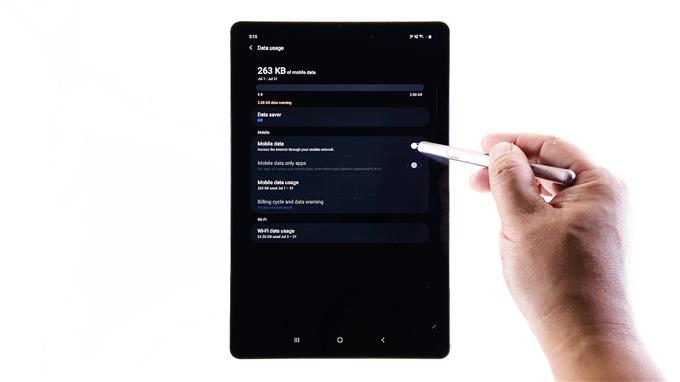I dette indlæg vil jeg vise dig, hvad du skal gøre, hvis din Galaxy Tab S6 ikke længere kan sende MMS efter Android 10-opdateringen. Det er vigtigt, at du tager lidt tid på fejlfinding på din enhed, der ikke længere kan sende billedbeskeder, da der kan være et alvorligt firmwareproblem.
Galaxy Tab S6 har allerede modtaget Android 10-opdateringen, men det ser ud til, at der er nogle brugere, der har stødt på SMS-problemer. Nogle rapporterede, at de ikke længere kan sende MMS fra deres tabletter. Hvis du er en af dem, er det her, du skal gøre:
Første løsning: Sørg for, at mobildata er aktiveret

Når det kommer til at sende og modtage MMS, skal du have din enhed til at have en forbindelse via mobildata. Det skal være den første ting, du skal tjekke.
- Stryg ned fra toppen af skærmen, og tap derefter på ikonet Indstillinger.
- Tryk på Forbindelser.
- Tryk på Datanvendelse, og sørg for, at Mobildata er aktiveret.
- Hvis det allerede er aktiveret, skal du lade det være som det er og derefter prøve at kontrollere, om du nu kan sende en MMS.
Hvis din tablet stadig ikke er i stand til at sende MMS efter dette, skal du gå videre til den næste løsning.
Anden løsning: Tving genstart din tablet

Hvis dette problem opstod uden åbenbar grund, eller hvis enheden var i stand til at sende MMS inden dette problem, kan det skyldes et mindre problem. Det meste af tiden kan mindre problemer rettes ved at udføre tvungen genstart. Sådan gør du:
- Tryk på lydstyrkeknappen og tænd / sluk-knappen nede i 10 sekunder.
- Dette vil udløse enheden til at slukke og slå igen.
- Når logoet vises, skal du slippe begge taster og vente til genstarten er færdig.
Når din tablet er startet igen, skal du prøve at se, om problemet er løst.
Tredje løsning: Nulstil netværkstjenester

Der er tidspunkter, hvor netværkstjenester mislykkes, og hvis det sker, kan der opstå problemer som dette. Så den næste ting, du skal gøre, er at udelukke en sådan mulighed ved at nulstille netværksindstillingerne på din tablet. Sådan gør du det:
- Stryg ned fra toppen af skærmen, og tap derefter på ikonet Indstillinger.
- Find og tryk på General management.
- Tryk på Nulstil.
- Tryk på Nulstil netværksindstillinger.
- Tryk på knappen Nulstil indstillinger.
- Indtast din pinkode, adgangskode eller mønster, hvis du bliver bedt om det.
- Tryk på Nulstil for at fortsætte med nulstilling af netværksindstillinger.
Efter at have udført denne procedure, prøv at sende en MMS til dit eget nummer.
Fjerde løsning: Nulstil din tablet fra fabrikken

Efter at have udført de første tre løsninger, kan du prøve at kontrollere, at det ikke er kontorelateret. Du kan ringe til din udbyder, hvis du har brug for det. Når du har gjort det, og din tablet stadig ikke kan sende MMS, har du intet andet valg end at nulstille den. Sørg for at tage sikkerhedskopi af dine filer, før du gør det.
- Stryg ned fra toppen af skærmen, og tap derefter på ikonet Indstillinger.
- Find og tryk på General management.
- Tryk på Nulstil.
- Tryk på Fabriksdata nulstilling.
- Rul ned til bunden af skærmen, og tryk på Nulstil.
- Indtast din pinkode, adgangskode eller mønster, hvis du bliver bedt om det.
- Til sidst skal du trykke på Slet alt.
Efter nulstillingen skal du konfigurere din tablet som en ny enhed. En sådan procedure bør løse et problem som dette.
Jeg håber, at vi har været i stand til at hjælpe.
Understøtt os ved at abonnere på vores Youtube-kanal.
LÆS OGSÅ:
- Sådan aktiveres opkald og tekst på andre enheder på Samsung Galaxy S20
- Sådan tænder du for mobil hotspot på Samsung Galaxy Tab S6
- Sådan aktiveres Samsung Galaxy Tab S6 Forstyrr ikke funktionen uden undtagelser